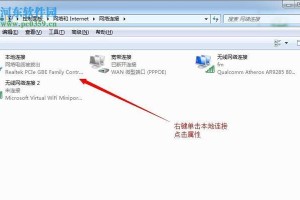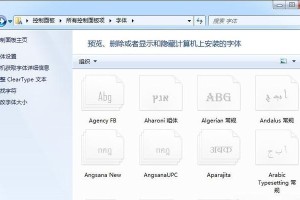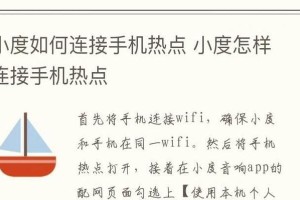随着技术的不断发展,操作系统的更新换代已经成为一种常态。而win10作为微软最新的操作系统,拥有更加强大的功能和更友好的用户界面,备受用户追捧。本篇文章将为大家提供一份详细的装系统win10教程,帮助大家轻松掌握系统安装技巧。
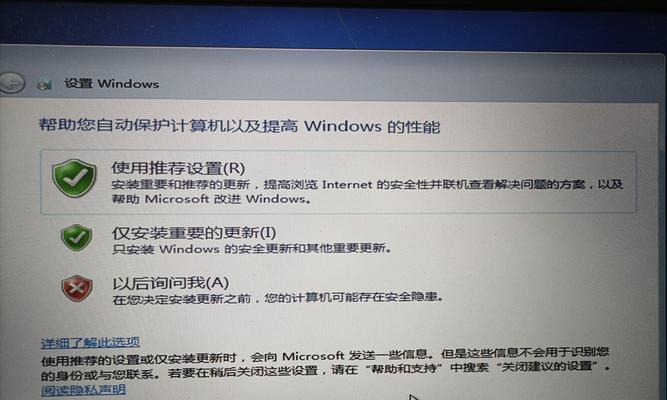
准备工作:了解win10系统的硬件要求
在开始安装win10之前,我们需要明确win10系统对硬件的要求,以免出现兼容性问题。我们需要确保计算机的处理器至少是1GHz的,具备64位架构;至少需要2GB的内存和20GB的可用存储空间;此外,还需要一块支持DirectX9或更高版本的显卡,并且显示器分辨率要达到800x600或更高。
选择合适的安装介质:光盘或U盘
在进行系统安装之前,我们需要准备一个合适的安装介质。目前,最常用的安装介质有光盘和U盘两种。如果你的计算机配备有光驱,那么可以选择使用光盘进行安装;如果没有光驱,或者想要更加便捷的安装方式,可以选择使用U盘安装。
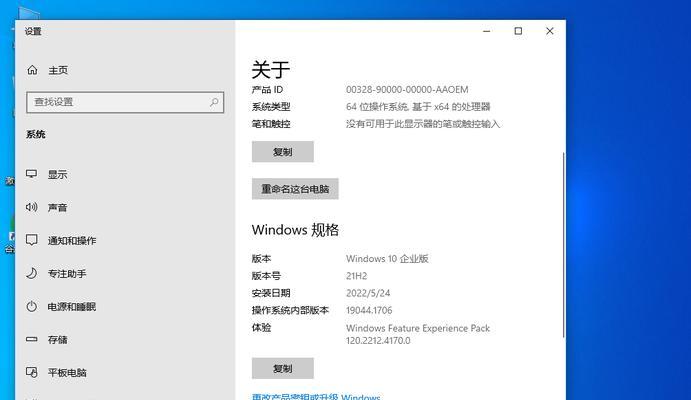
下载win10系统镜像:确保系统来源可信
在进行系统安装之前,我们需要下载win10系统的镜像文件。这一步骤非常关键,因为系统的来源决定了系统的安全性和稳定性。建议大家前往微软官方网站下载win10系统的镜像文件,以确保系统的合法和可信。
制作安装U盘:使用专业工具轻松搞定
如果你选择使用U盘进行安装,那么接下来我们需要制作一个可启动的安装U盘。幸运的是,市面上有很多专业的工具可以帮助我们完成这一步骤,比如WinToUSB、Rufus等。通过这些工具,我们只需要简单几步操作就能轻松制作出一个可启动的安装U盘。
备份重要数据:防止数据丢失带来困扰
在进行系统安装之前,我们需要提前备份重要的个人数据,以防止安装过程中出现意外导致数据丢失。我们可以选择将数据备份至外部存储设备,比如移动硬盘、云存储等。这一步骤可以有效避免数据丢失所带来的困扰。
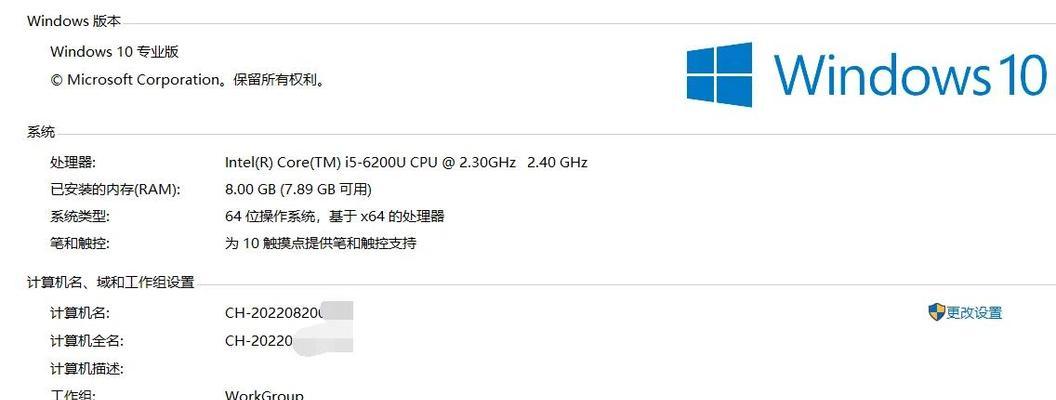
进入BIOS设置:调整启动顺序为U盘
在安装系统之前,我们需要进入计算机的BIOS设置界面,将U盘作为启动项,并调整启动顺序。具体的操作步骤可以参考电脑主板的说明书,一般是按下Del、F2或F12键进入BIOS设置界面,然后在Boot选项中将U盘设置为第一启动项。
开始安装:按照向导一步步操作即可
当我们完成了BIOS设置之后,就可以开始正式安装win10系统了。在此过程中,我们只需要按照系统安装向导的提示,一步步进行操作即可。首先是选择语言、时间和键盘布局,然后点击“安装”按钮,等待系统文件的拷贝和安装过程即可。
激活系统:确保系统正常运行
安装win10系统之后,我们需要激活系统才能正常使用。对于大部分用户来说,我们可以选择使用数字许可证进行激活,只需连接到互联网即可完成激活。如果你的计算机已经安装win7或win8.1,并且已经激活,那么在安装win10时系统会自动获取激活信息,无需再次输入。
驱动安装:保证硬件正常工作
完成系统激活之后,我们还需要安装相应的驱动程序,以保证计算机硬件的正常工作。一般来说,我们可以通过官方网站或驱动管理软件来获取最新的驱动程序,并进行安装。
更新系统:获取最新功能和补丁
安装完驱动之后,我们需要及时更新系统,以获取最新的功能和补丁。win10系统会定期发布更新,包括安全性更新、性能优化等,我们可以通过设置中的“更新与安全”选项来检查和安装这些更新。
个性化设置:优化系统使用体验
为了让win10系统更加符合个人需求,我们可以进行一些个性化的设置,以优化系统使用体验。比如调整桌面背景、更改主题颜色、设置系统声音等,都可以通过“设置”选项进行调整。
安装常用软件:提升工作效率
在完成了系统的安装和个性化设置之后,我们可以根据自己的需要安装一些常用软件,以提升工作效率。比如办公软件、浏览器、影音播放器等,都可以在官方网站或者第三方软件平台下载安装。
防护安全设置:保护系统免受威胁
为了保护win10系统免受威胁,我们还需要进行一些安全设置。首先是安装杀毒软件,确保计算机不受病毒和恶意软件的侵扰;其次是设置防火墙,过滤不必要的网络访问;最后是定期备份重要数据,以免遭受数据丢失的风险。
系统优化:清理垃圾文件提升性能
为了使win10系统保持良好的性能,我们可以进行一些系统优化的操作。比如定期清理垃圾文件、优化硬盘空间、禁用不必要的启动项等,都可以帮助我们提升系统的响应速度和稳定性。
故障排除:解决常见问题
在使用win10系统的过程中,难免会遇到一些问题和故障。这时候,我们需要学会一些基本的故障排除方法,以解决常见问题。比如重启电脑、更新驱动程序、检查硬件连接等,都是常见的故障排除方法。
通过本文的教程,相信大家已经掌握了装系统win10的基本技巧。希望这份教程能够帮助大家顺利安装和使用win10系统,享受更加强大和便捷的操作体验。祝各位学习愉快!